修改报表格式。打开C盘考生文件夹下的“资产负债表.rep”的报表文件,将第一行所有单元组合成一个组合单元,录入“资产负债表”字样,对齐方式设置为居中,并以相同的名称保存到C盘考生文件夹下面。
【参考步骤】财务报表——文件——打开——资产负债表——打开——切换到“格式”状态——选中第一行,单击格式,选择组合单元,单击整体组合,在第一行输入“资产负债表”字样,单击格式,单元属性,对齐方式中选择居中,保存,关闭。
第1题:
【报表】(用户名:11;账套:009;操作日期:2012年9月5日)打开考生文件夹下的“资产负债表1.rep”,完成下列操作后,将报表以原文件名进行保存。1.设置表尺寸为9行6列。2.将第1行单元格合并。
第2题:
打开考生文件夹下的"资产负债表1.rep”,在A2单元格设置"年、月、日”关键字,完成操作后,将报表以原文件名进行保存。
第3题:
5
打开考生文件夹下的文件Word12.doc,完成以下操作:
(1)将文档所提供的5行文字转换为一个5行5列的表格,设置单元格对齐方式为靠下居中。
(2)将整个表格居中对齐。
(3)在表格最后插入一行,合并该行中的单元格,在新行中输入“午休”,并居中。
完成以上操作后,将该文档以原文件名保存在考生文件夹下。
操作提示:
①选中全部文档,单击“表格”→“转换”→“文字转换为表格”,转换为5行5列。选中表格,单击鼠标右键,在弹出快捷菜单中选择“单元格对齐方式”为靠下居中。
②选中表格,单击“格式”工具栏中“居中”对齐按钮。
③选中最后一行,选择“表格”→插入→“行(在下方)”菜单命令,选中新插入的行,选择“表格”→“合并单元格”菜单命令,输入“午休”并居中。
④保存文件。
第4题:
(用户名:22;账套:707;操作日期:2014年1月31日)打开考生文件夹下的“利润表.rep”,完成下列操作后,将报表以原文件名进行保存。设置B9单元格的计算公式。
(1)执行“财务报表——文件——打开”命令,选择“利润表.rep”文件,单击“打开”按钮。
(2)在格式状态下,单击“B9”单元格,单击“fx”按钮,输入公式“FS("6602",月,"借")”。
(3)单击“保存”按钮。(提示:公式中的符号在英文半角状态下输入。)
第5题:
打开报表系统,新建一张报表,设置Al单元格为粗体,并设置Al单元格的行高为20。并以“l月份资产负债表简表”保存在考生文件夹下。
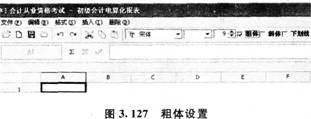
第6题:
【报表】(用户名:12;账套:302;操作日期:2012年9月5日)打开考生文件夹下的“资产负债表1.rep”,完成下列操作后,将报表以原文件名进行保存。判断并设置B4单元格“货币资金”期末余额的计算公式。
第7题:
(用户名:31;账套:301;操作日期:2013年1月1日) 打开考生文件夹下的“利润分配表简表1.rep”,完成下列操作后,将报表以原文件名进行保存。 (1)设置表尺寸为l2行5列。 (2)将第l行单元格合并。
第8题:
7
请在考生文件夹下完成如下操作:
(1)在考生文件夹下建立“文档”文件夹;
(2)在考生文件夹下搜索“我的文档.doc”文件,并将其复制到“文档”文件夹中;
(3)打开Windows的“帮助”窗口,把“帮助和支持中心”窗口图片以“帮助”为文件名、bmp为后缀名,保存到考生文件夹中;
(4)将桌面背景设置为考生文件夹下“帮助”文件的画面,显示方式为居中。
第9题:
(用户名:23;账套:702;操作日期:2014年1月31日)打开考生文件夹下的“report.rep”报表,调用报表模板,行业“一般企业(2007新会计准则)”报表,报表类型“资产负债表”,将报表以表名“资产负债表.rep”,保存在考生文件夹下。
(1)执行“文件——重新注册”命令,输入相关信息。
(2)执行“财务报表——文件——打开”命令,选择“report.rep”文件,单击“打开”按钮。
(3)执行“格式——报表模板”命令,打开“报表模板”对话框。
(4)选择行业“一般企业(2007新会计准则)”,选择报表类型“资产负债表”。
(5)单击“确认”按钮,弹出“模板格式将覆盖本表格式!是否继续?”提示框。
(6)单击“确定”按钮。
(7)单击“保存”按钮,输入文件名“资产负债表”,单击“确定”按钮。
第10题:
新建报表。新建报表,引入股份制企业的利润表模板,并以利润表的名称保存到C盘考生文件夹中。
【参考步骤】财务报表——文件——新建空报表——格式——报表模板——选择“股份制企业”和“利润表”——确认——确定——文件——保存——修改文件名——保存。